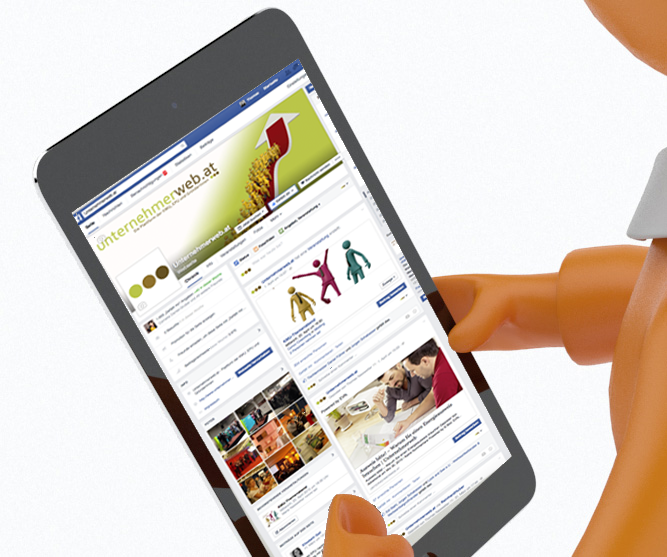
© Bild: www.corporate-interaction.com
Die letzten beiden Blogs hatten bereits Facebook zum Inhalt. Erst haben Sie 5 Tipps zum Erstellen einer Facebook-Fanpage erhalten, dann wurden die Zusatzfunktionen von Yumpu, Google und YouTube thematisiert. In diesem Blog geht es um die Optimierung der Fanpage. Speziell um die Integration von PDF’s und YouTube-Videos.
Sie können alle möglichen Informationen über Facebook veröffentlichen oder teilen (z.B. Videos, Bilder und Webseiten). Die Informationen verschwinden jedoch irgendwann auf Ihrer Pinnwand bzw. wandern nach unten. Das kann durch die Verwendung einer Facebook-App verhindert werden. Eine App, mit der ein neuer Navigations-Reiter angelegt wird.
Es existiert diesbezüglich eine Vielzahl von Anwendungen. Melden Sie sich auf Facebook mit Ihrem persönlichen Profil an, geben Sie in das Suchfeld: „Static HTML: iframe tabs“ ein und Sie erhalten eine Auflistung des Angebotes. Eine Plattform, die zu diesem Thema eine Vielzahl an Funktionen anbietet, ist Woobox. Für Woobox sind keine speziellen Kenntnisse notwendig.
Mit dem „Static IframeTab“ von Woobox können Sie Ihrer Facebook-Seite über 20 Tabs/Reiter hinzufügen. Die Basis-Funktionen sind kostenlos und ohne Werbung. Sie entscheiden was Sie anzeigen wollen, eine URL, ein Bild oder HTML-Code. Sie können auch eine Nicht-Fan-Seite als Quelle verwenden. Der kostenlose Service bietet Statistiken zu Seitenaufrufen, Besucherzahlen und Gefällt-mir-Angaben. Die Angaben werden in Fans und Nicht-Fans aufgeteilt. Auch hier gibt es einen Premium Service.
Die Woobox
Diese Plattform bietet eine Reihe von kostenlosen und kostenpflichtigen Plugins für Facebook. Gutscheine, Gewinnspiele, Contests, ein Quiz und vieles mehr kann hiermit auf Facebook integriert werden. Woobox bietet die Erstellung von Static Tabs auf Facebook. Auf www.woobox.com registrieren oder einfach mit dem persönlichen Facebook-Account einloggen. In der Navigation befindet sich der Reiter „Static Tabs“. Hier können die neuen Tabs für Facebook angelegt werden. Zur Verfügung stehen: HTML-Fangate-, Pinterest-, Twitter-, Instagram- und Youtube-Tabs. Einfach auf „Create a new Tab“ klicken und gewünschte Möglichkeit auswählen. Starten wir mit der Fangate-Tab. Mit der Fangate-Tab ist es möglich auch PDF’s auf Facebook zu verlinken.
PDF in Facebook-Fanpage einbinden
Nach dem Klicken auf den „Create a New Tab“-Button und dem Auswählen des HTML Fangate-Tab, kann eine der vier Möglichkeiten bearbeitet werden – URL, Redirect, Image oder HTML. Nachdem in diesem Schritt ein PDF eingebunden werden soll, ist URL die richtige Wahl. Im Bereich „Page Source“ bei „Enter a URL to load in the iframe window:“ die URL der PDF angeben. Auch hier gibt es eine Vielzahl von Möglichkeiten – yumpu wurde im Detail im vorangegangenen Blog beschrieben. Mit „Save Settings“ wird die Erstellung des neuen Tabs abgeschlossen.
Auf der linken Seite im Navigationsbereich von Woobox können weitere Einstellungen getroffen werden. Unter „Tab Settings“ werden ein Bild und der Name des neuen Tabs auf Facebook vergeben. Wieder mit „Save Settings“ bestätigen und schon verfügt die Facebook- Seite über einen neuen Tab mit dem gewünschten PDF.
Youtube Kanal in Facebook-Fanpage einbinden
Auf Woobox, „Create a New Tab“-Button anklicken und YouTube-Tab auswählen. Im Bereich „YOUTUBE SETTINGS“ bei „YouTube Username“ einfach den eigenen YouTube Usernamen angeben. Sie sollten natürlich bereits über einen Youtube-Kanal verfügen. Wie das funktioniert, wurde im Detail im vorangegangenen Blog beschrieben.
Unter „Featured URL“, Startvideo angeben (ein bestimmtes Video wird abgespielt, wenn jemand auf Facebook den Video-Tab auswählt). Mit „Save Settings“ wird die Erstellung des neuen Tabs abgeschlossen.
Auf der linken Seite im Navigationsbereich von Woobox können wieder weitere Einstellungen getroffen werden. Standardmäßig hat der neue Tab die Bezeichnung YouTube, unter „Tab Settings“ können wieder ein Bild und der Name des neuen Tabs vergeben werden. Wieder mit „Save Settings“ bestätigen und schon verfügt die Facebook-Seite über einen neuen Tab mit den gewünschten YouTube-Videos.
Klingt einfach? Ist es auch!
Weitere IT-Artikel zum Thema Soziale Medien:
Soziale Medien – Folge 5: Xing »
Soziale Medien – Folge 4: Facebook-Fanpages mit Woobox Optimieren »
Soziale Medien – Folge 3: Facebook, Google, Youtube und Yumpu »
Soziale Medien – Folge 2: 5 Tipps zum Erstellen einer Facebook Fanpage »
Soziale Medien – Folge 1: Chancen und Risiken für KMU »
Gründungsblog Teil 10: … Netzwerken und Social Media »
Sharing: Die Währung des Social Media Zeitalters »
Soziale Netzwerke! Was tun als KMU? »
Quellen: